Windows——开启“显示问题详细信息”服务
1、首先 win+r 打开运行,然后输入services.msc,点击确定。如下图所示。
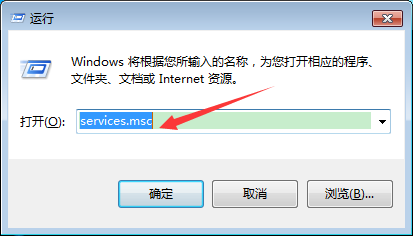
2、接着找到 Problem Reports and Solutions Control Panel Support 服务,右键打开属性。如下图所示。
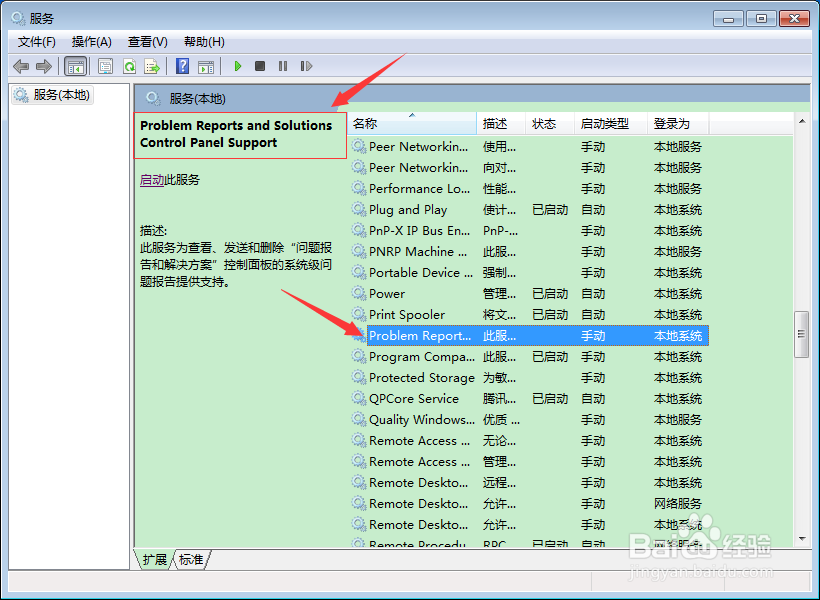
3、将启动类型设为自动,服务状态点击启动。如下图所示。
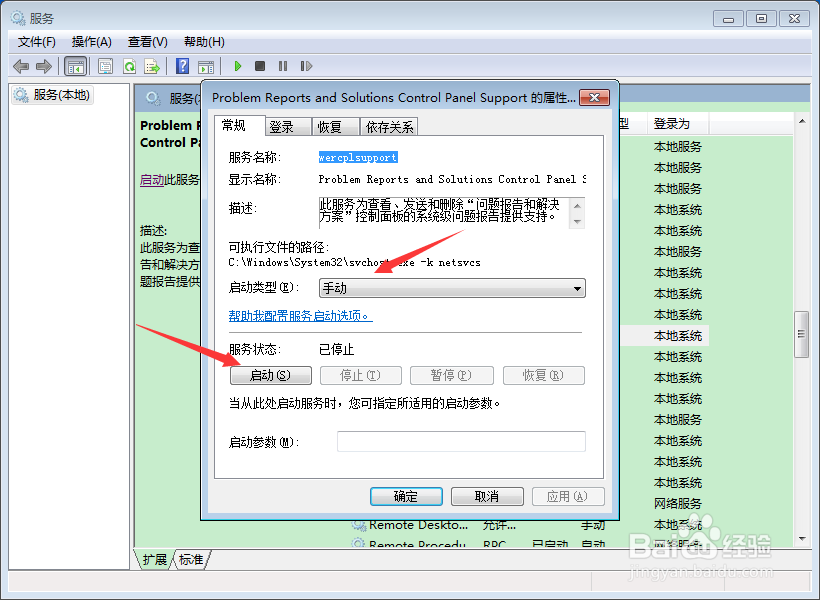
4、如图所示。点击应用并关闭该属性。如下图所示。
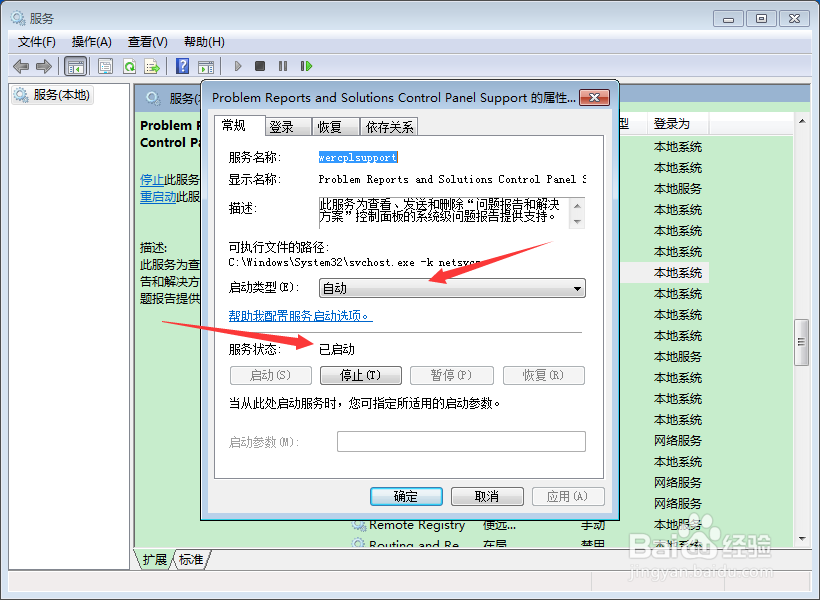
5、接着找到 Windows Error Reporting Service服务,右键打开属性。如下图所示。
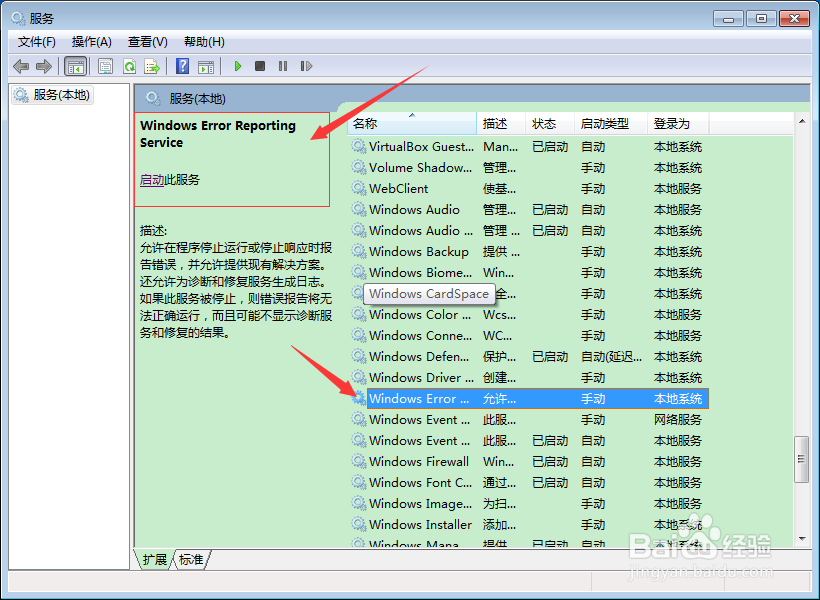
6、将启动类型设为自动,服务状态点击启动。如下图所示。
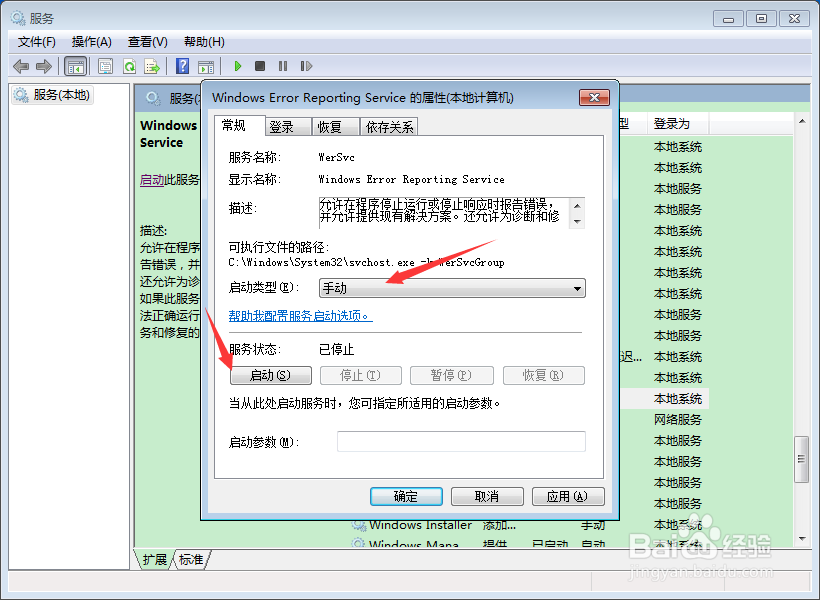
7、点击应用并关闭该属性。如下图所示。
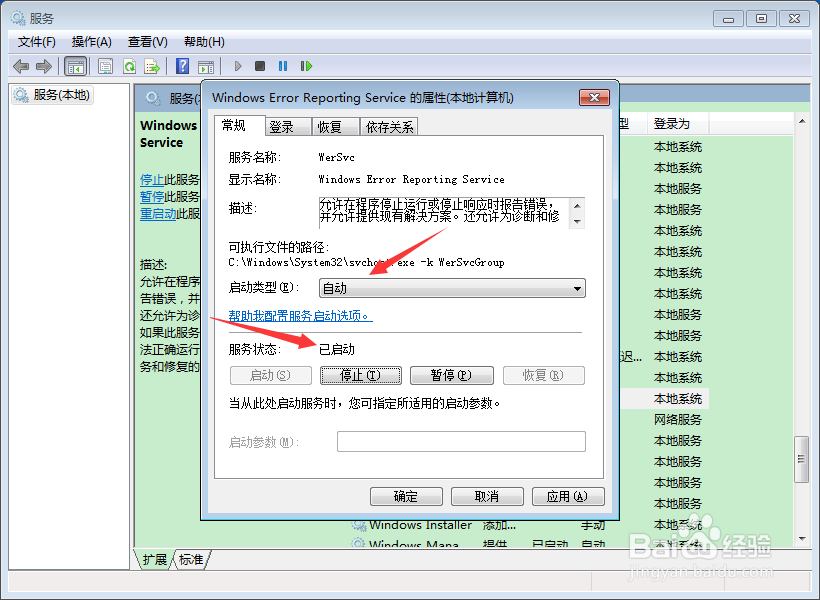
1、打开控制面板,并点击系统和安全。如下图所示。
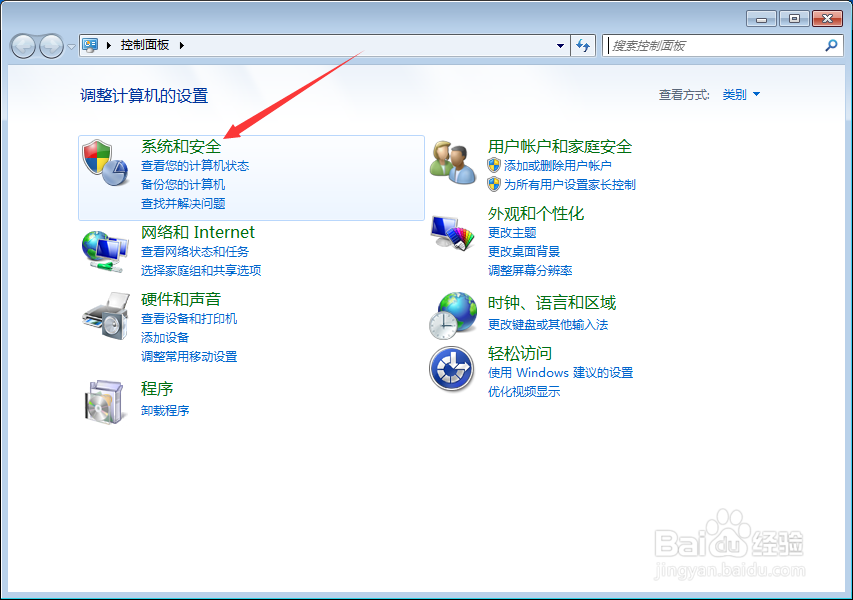
2、点击操作中心。如下图所示。
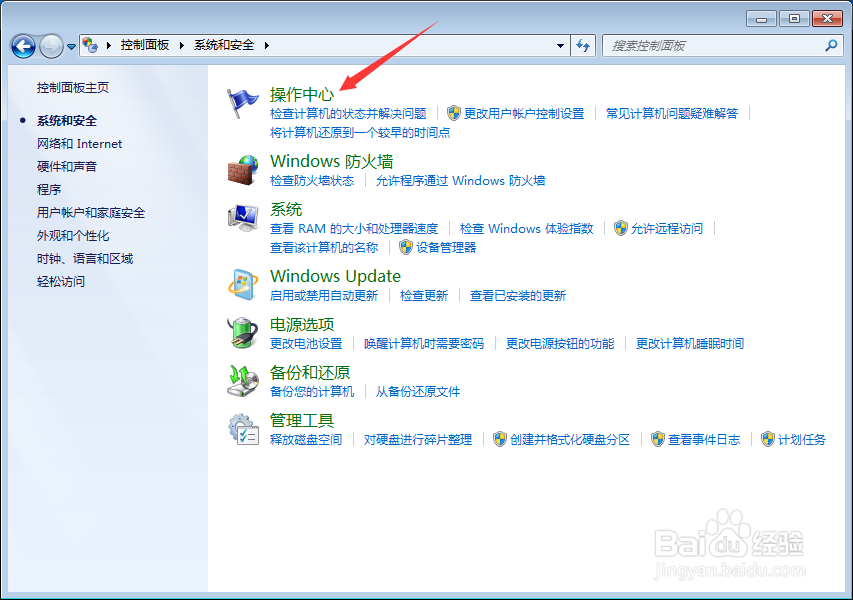
3、点击左侧更改操作中心设置。如下图所示。
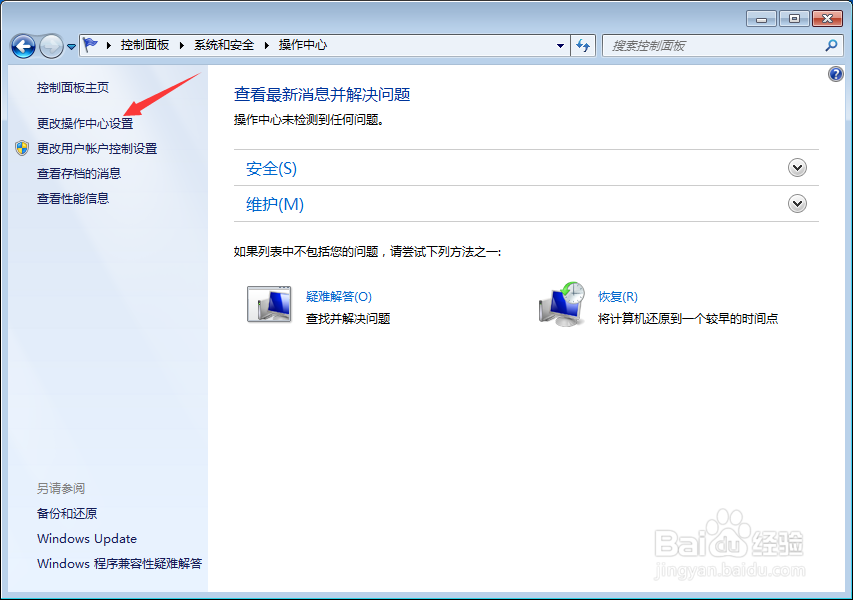
4、点击下方问题报告设置。如下图所示。
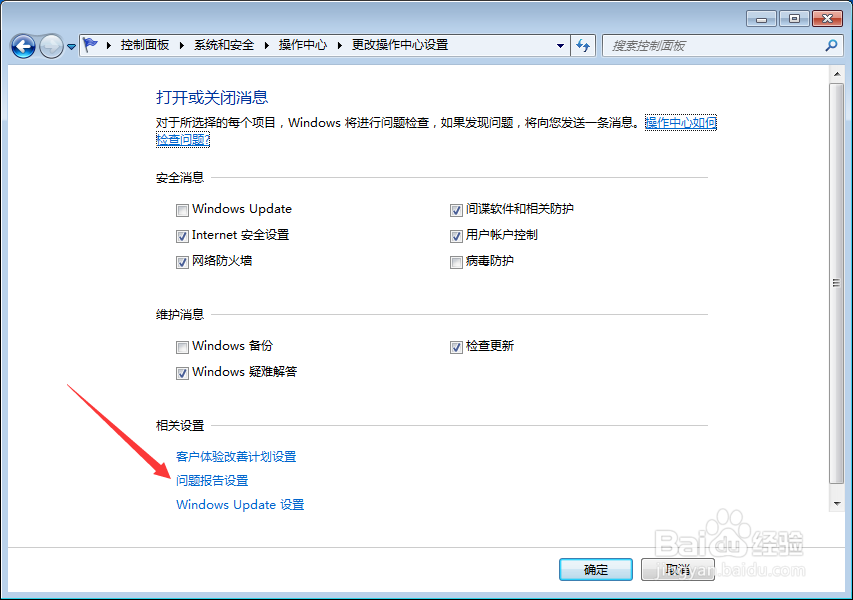
5、选择第三种方案,如下图所示。到此大功告成。
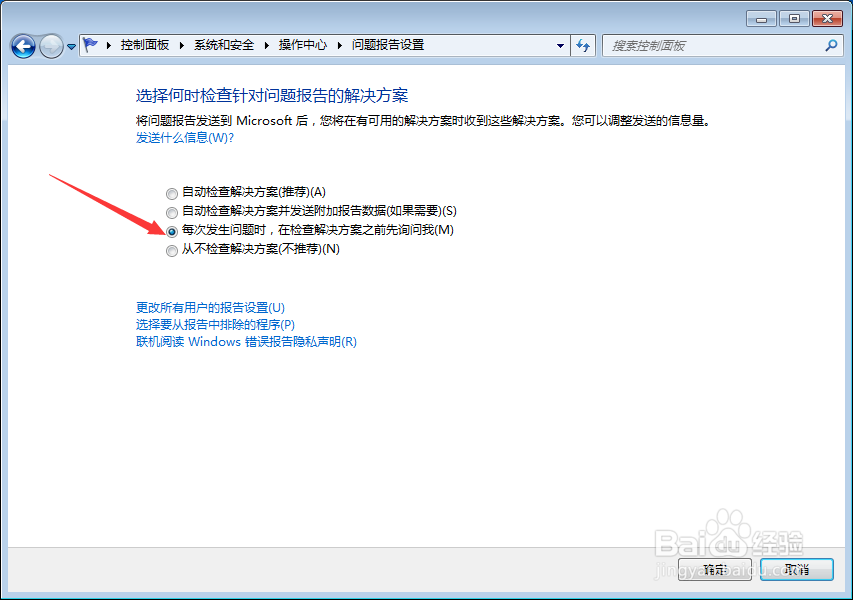
6、附上一张操作完成后的实际效果图。
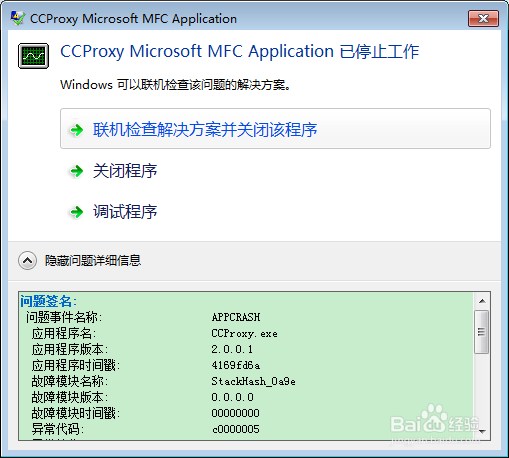
声明:本网站引用、摘录或转载内容仅供网站访问者交流或参考,不代表本站立场,如存在版权或非法内容,请联系站长删除,联系邮箱:site.kefu@qq.com。
阅读量:58
阅读量:172
阅读量:72
阅读量:177
阅读量:40